在日常生活中,我们经常会使用不同的音乐平台来收听喜爱的歌曲,有时候我们可能会遇到一个问题,那就是如何将其他音乐平台的歌单导入到自己常用的音乐平台中。比如很多人喜欢使用酷狗音乐收听歌曲,但有时候也想在QQ音乐上听一听自己的歌单。怎么样才能将酷狗音乐的歌单导入到QQ音乐呢?接下来我们就来探讨一下这个问题。
QQ音乐怎么导入酷狗音乐歌单
具体步骤:
1.首先在酷狗音乐歌单后,点击【...】选项。
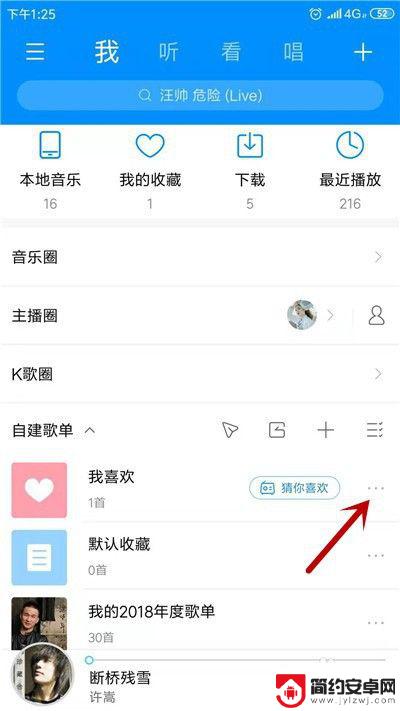
2.接下来,点击【分享】功能。
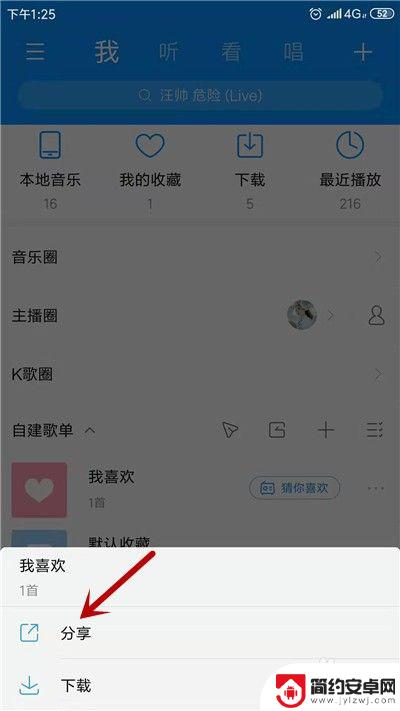
3.在分享界面,找到【复制链接】选项并点击。
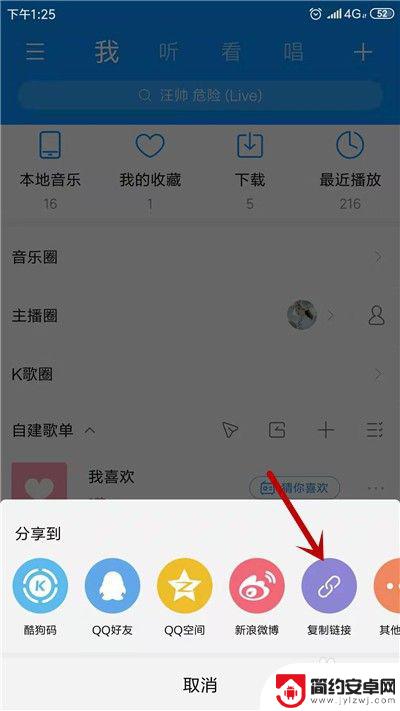
4.接下来,打开QQ音乐。点击【我的】选项。
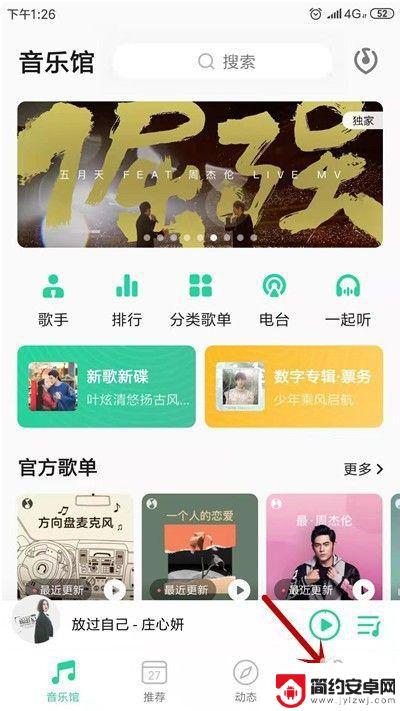
5.之后在歌单后,点击【+】选项,如图所示。
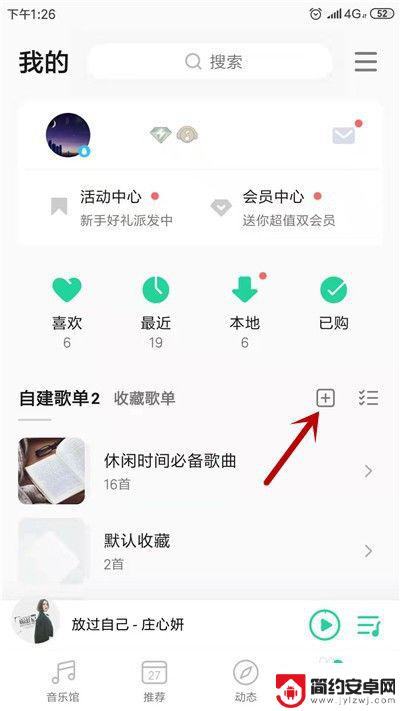
6.在新建歌单界面,点击【导入外部歌单】。
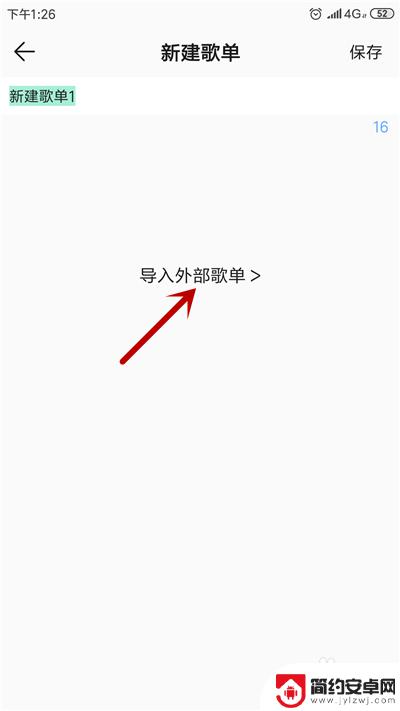
7.之后,在步骤2里粘贴刚才复制的链接。
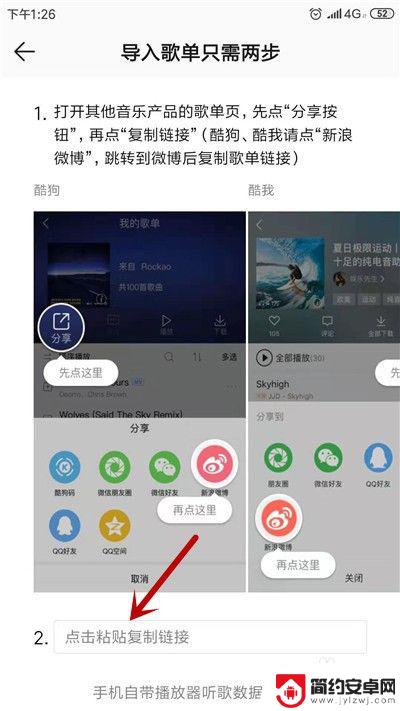
8.接着出现酷狗音乐歌单的歌曲,点击【导入】。
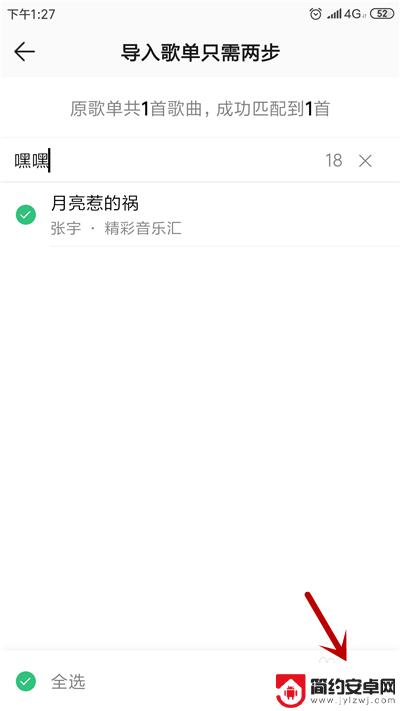
9.这样就会显示【导入歌单成功】,如图所示。
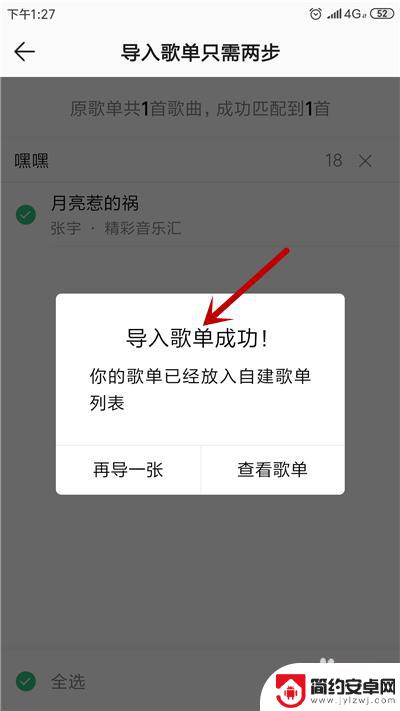
以上就是如何将酷狗音乐的歌单导入到qq音乐的全部内容,如果遇到类似问题的用户,可以按照本文介绍的步骤进行修复,希望对大家有所帮助。










